Når du logger ind på din Netflix-konto, uanset hvilken type enhed du bruger, er det første du vil se en omfattende liste over videoindhold. Hvis du vil finde et præcist tv-program eller en film, skal du bruge søgefunktionen. Dette kan til tider være kedeligt, især hvis du har adgang til Netflix fra din sofa uden et tastatur.

Det er grunden til, at Netflix har lavet My List-funktionen. Alt du skal gøre for at få adgang til dit foretrukne Netflix-indhold er at vælge den relevante knap.
Sådan får du vist min liste på Netflix på tværs af enheder
Uanset om du får adgang til Netflix fra en Roku-stick, Firestick, computer, smart-tv, smartphone eller en tablet, er visning af indhold stort set det samme på alle enheder.
- Start Netflix-appen/gå til netflix.com.

- Naviger til den øverste del af skærmen. Klik/tryk/vælg Min liste.

En liste over programmer og film vil blive vist. På den kan du se de serier og film, du har tilføjet til den, for nem adgang.
Du kan have nogle problemer med at finde Min liste på nogle ældre enheder. Hvis du ikke kan, så fortvivl ikke. Se efter Instant Queue. Det er det samme.
En hurtig måde at navigere til Min liste på via desktopbrowseren er blot at gå til netflix.com/mylist.
Hvis du stadig ikke kan finde Min liste eller Instant Queue, bruger du muligvis den børnevenlige version Netflix. Min liste er ikke tilgængelig i denne tilstand. Skift tilbage til standard Netflix, og du får adgang til Min liste igen.
Sådan tilføjer du indhold til min liste
Min liste er ikke en computergenereret liste med forslag til din seerfornøjelse, som det du kan finde på Netflix-hjemmesiden. My List er i bund og grund en bogmærket liste over indhold, som du selv vælger til din personlige Netflix-oplevelse.
Så det er dig, brugeren, der tilføjer indhold til siden Min liste. Men hvordan tilføjer du elementer? Nå, det er meget enkelt.
Når du støder på en serie eller film, som du ønsker at tilføje til Min liste, vil du se et plusikon under den med ordene Min liste nedenunder. Vælg det, og plusset bliver til et flueben. Det betyder, at stykket videoindhold er blevet tilføjet til Min liste.
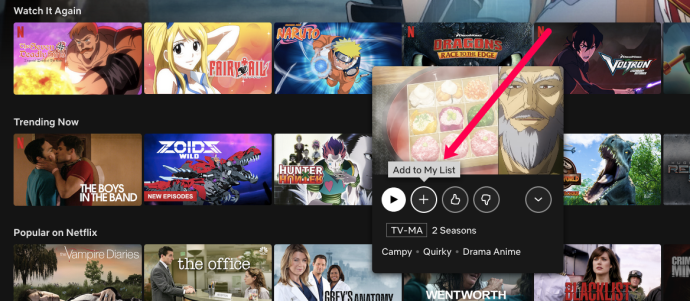
Gå til Min liste, og du vil se det tilføjede show/film der.
Hvis din enhed har Instant Queue i stedet for My List, vil du ikke kunne tilføje film eller tv-shows til den fra enheden. Brug Netflix-webstedet til at tilføje elementer til Min liste, og de vises i menuen Instant Queue.
Sådan fjerner du indhold fra min liste
Der er forskellige måder at fjerne en film eller serie fra Min liste. Dette kan dog være den nemmeste måde.
- Find det pågældende show eller video.
- Vælg det, eller hold markøren over det, og klik derefter på afkrydsningsknappen, der hedder Fjern fra min liste.

Husk dog, at du muligvis falder over Min liste-indhold som en del af Netflix' gennemse-skærm (mest bemærkelsesværdigt som en del af Continue Watching-listen). Du kan følge de samme anvisninger for at fjerne det bestemte element fra Min liste som nævnt ovenfor.
Kan du omarrangere mine listeelementer?
Ja, hvis du er i USA, kan du aktivere manuel bestilling af Min liste. Du bliver dog nødt til at bruge browserversionen af Netflix til dette. Sådan gør du det.
- Gå til dit Netflix-profilikon i øverste højre hjørne af skærmen.

- Vælg Konto i rullemenuen.

- Gå til din profil.

- Klik på Skift ved siden af rækkefølge i Min liste.

- Vælg Manuel bestilling.

- Gå til din Min liste og begynd at omarrangere titlerne.

Netflix laver også automatisk forskellige gennemse-lister for dig, alt efter hvad du med størst sandsynlighed vil se. Din Min liste fungerer generelt på samme måde. Netflix vil arrangere film og tv-shows i My List efter ovennævnte princip.
You're My List-elementer kan ændres, og der er et par grunde til hvorfor. Netflix kan tilføje en ny film eller sæson af et tv-program og flytte det i stedet for indhold, der tidligere var på det sted.
Hvis du har forbundet din Netflix til din Facebook-konto, kan din liste ændre sig, hvis en ven så en titel på din Min liste.
En serie eller en film kan også blive flyttet til forsiden af Min liste, hvis den snart bliver utilgængelig.
Kan du fjerne min liste?
Menuen Min liste er der altid, men hvis du ikke vil bruge den, behøver du ikke. Hvis du håbede på at fjerne Min liste, er der desværre ikke noget, du kan gøre i din browser. På bærbare enheder vil Min liste dog ikke blive vist, hvis der ikke er tilføjet nogen elementer til den. Så hvis du virkelig vil fjerne Min liste, og du bruger Netflix på en af de nyere enheder, kan du slette den ved blot at fjerne alle elementer fra din Min liste-menu.
Nogle titler kan forsvinde
Af og til vil Netflix forberede sig på at fjerne en titel fra sine tilbud. Dette vil bede den om at flytte indhold til forsiden af listen i et stykke tid, før det fjernes permanent. Når det endelig er fjernet, forsvinder det fra Netflix og derfor også fra din Min liste-skærm.
Ved nogle lejligheder kan flere elementer forsvinde fra Min liste? Hvorfor kan dette ske?
Selvom det er samlet under ét banner, tilbyder Netflix ikke det samme indhold overalt i verden.
Min liste er en globalt understøttet funktion, men den viser ikke tv-shows og film, som du har tilføjet, og som ikke er tilgængelige i din nuværende region. Dette er en almindelig hændelse, når du er på rejse. Men bare rolig, når du kommer til en region, der understøtter de pågældende titler, får du dem tilbage i Min liste. En anden mulig årsag til, at varer forsvinder fra listen, kan være den eneste funktion i USA, der tillader manuel bestilling. Sluk det, ligesom du har tændt det for at løse dette problem (forklaret i afsnittet "Kan du omarrangere mine listeelementer" ovenfor).
Er mine listeelementer opført på én side?
Selvom der er undtagelser med ældre enheder, giver alle nyere enheder, såvel som browserversionerne af Netflix, dig mulighed for at se alle elementer på din Min liste på en enkelt side.
Der er dog ingen funktion, der slår dette fra eller til, så du bliver nødt til at se Min liste, som den præsenteres.
Yderligere ofte stillede spørgsmål
1. Hvor mange tv-serier og film kan jeg føje til Min liste?
Min liste giver dig mulighed for at "gemme" så mange som 500 titler på din profil. Hvordan ved du, hvornår du har nået grænsen? Nå, når du forsøger at tilføje det 501. element til listen, tillader Netflix det ikke. Hvis det er lykkedes dig at nå det nummer, skal du begynde at fjerne poster, som du ikke har brug for der.
2. Kan jeg dele Netflix-kontoen?
Ja, flere brugere kan dele én konto og oprette flere profiler på Netflix. Dette er dog anderledes end at kunne se Netflix på forskellige enheder samtidigt. For at se de tilgængelige abonnementsmuligheder skal du besøge netflix.com og vælge den mulighed, der passer dig bedst.
3. Får du besked, når nogen bruger din Netflix?
Hvis du har givet nogen lov til at bruge din Netflix-konto eller deler en konto, får du ikke besked, når nogen bruger tjenesten. Hvis du og dine venner allerede ser Netflix på det maksimale antal enheder, og en anden begynder at se noget, vil nogle af de tidligere brugere blive underrettet, og deres afspilning sættes på pause. Dette er grunden til, at du ikke bør dele dit Netflix-abonnement med flere mennesker end antallet af samtidige streaming-enheder, der dikteres af dit abonnement.
Men hvis der er et uautoriseret loginforsøg til din Netflix-konto, vil tjenesten genkende dette og give dig besked via e-mail.
Netflix's My List
De muligheder, du har for at tilpasse din Min liste på Netflix, er noget begrænsede. Alligevel er der lidt plads til at tilpasse din oplevelse. Følg instruktionerne ovenfor, og prøv at skræddersy din Netflix-oplevelse, så den passer til dine behov. Min liste er en utrolig nyttig funktion, der kan reducere behovet for at søge gennem flere lister efter dine yndlingsprogrammer eller -film.
Har du formået at åbne din Min liste? Har du omarrangeret tingene? Har du andre spørgsmål om emnet? Du er velkommen til at trykke på kommentarerne nedenfor og fortælle os det.


















